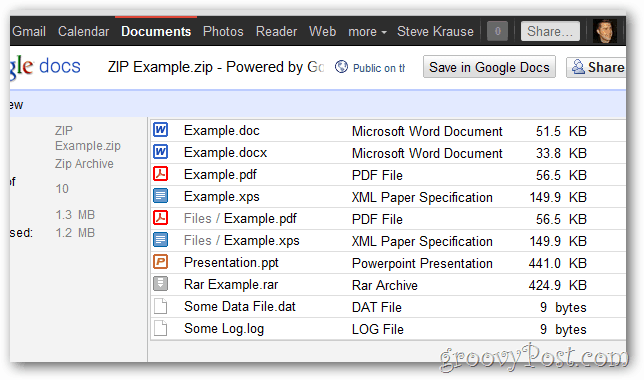So übertragen Sie auf einfache Weise Kontakte von Blackberry auf das iPhone
Blackberry Google Apfel Iphone / / March 19, 2020
Wenn Sie Ihr BlackBerry gegen ein iPhone austauschen, fragen Sie sich möglicherweise, wie Sie Ihre Kontakte übertragen können. Es ist nicht so schwierig oder langweilig, wie Sie vielleicht denken. Hier ist eine einfache Möglichkeit, dies mit Google Sync zu erledigen.
Kürzlich wechselte ich von Blackberry zu iPhone und das erste Problem, das ich hatte, war das Übertragen von Kontakten von BlackBerry auf das iPhone. Viele Leute mögen es ärgerlich und schwierig finden, Kontakte von Blackberry auf das iPhone zu übertragen, aber es ist nicht so schwierig, wie es scheint.
Öffnen Sie zunächst den BlackBerry-Browser und gehen Sie zu m.google.com/sync. Installieren Sie dann die Google Sync-Anwendung auf Ihrem Gerät.
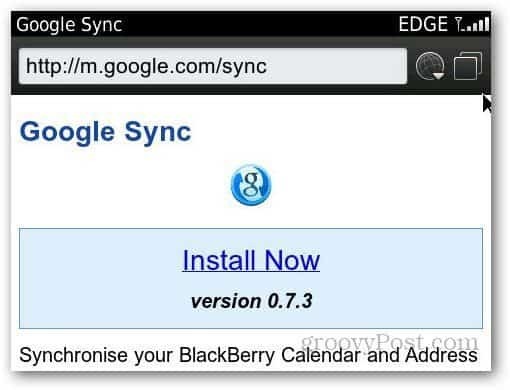
Öffnen Sie nach der Installation Google Sync und melden Sie sich mit Ihrem Google Mail-Konto an.
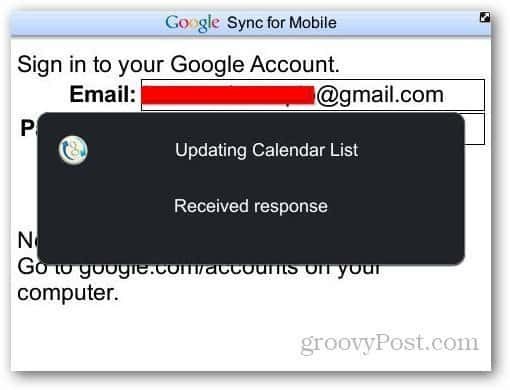
Wählen Sie im nächsten Bildschirm Configure Sync.
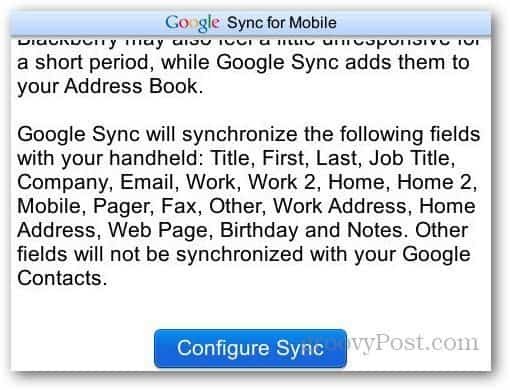
Sie gelangen zu den Google Sync-Einstellungen. Wählen Sie die Elemente aus, die Sie synchronisieren möchten, drücken Sie die Menütaste und wählen Sie Speichern unter. Hier habe ich die Optionen zum Synchronisieren von Kontakten überprüft. Ändern Sie den Zeitpunkt für die Synchronisierung mit "Manuell", wenn Sie nicht möchten, dass die Synchronisierung jedes Mal erfolgt, wenn Sie einen Kontakt hinzufügen oder löschen.
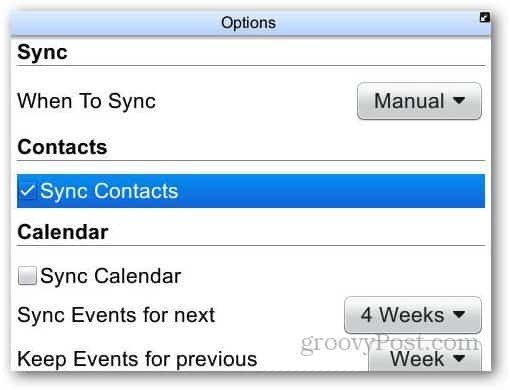
Wählen Sie in der Bestätigungsmeldung Ja aus.
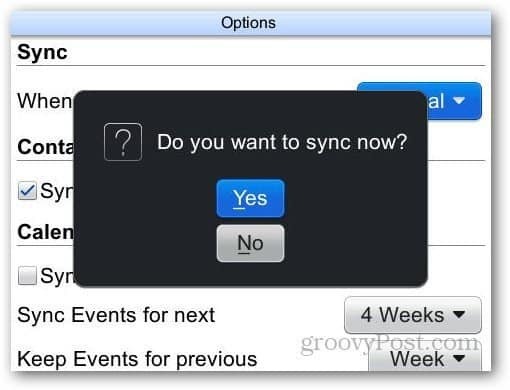
Der Synchronisierungsvorgang wird gestartet und Ihre Kontaktliste wird in Google Mail hochgeladen.
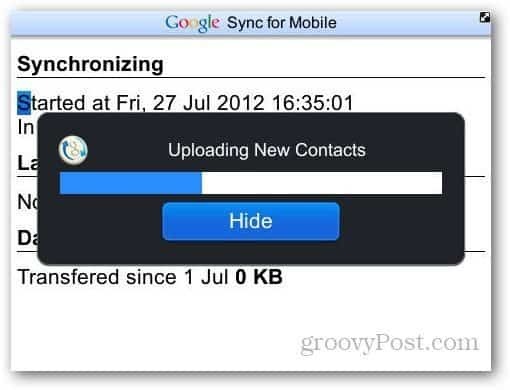
Jetzt ist es Zeit, die Kontakte auf Ihr iPhone zu übertragen. Sie können dies tun, indem Sie Google Mail als hinzufügen Exchange Active Sync-Konto. Öffnen Sie die Einstellungen auf Ihrem iPhone und tippen Sie auf E-Mail, Kontakte, Kalender.
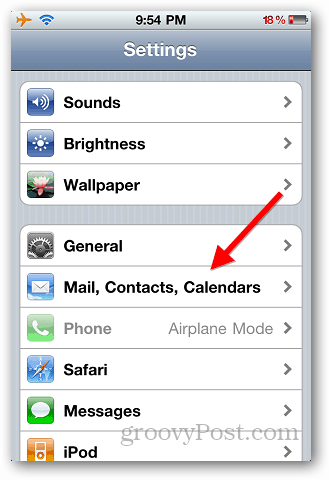
Tippen Sie auf Konto hinzufügen.
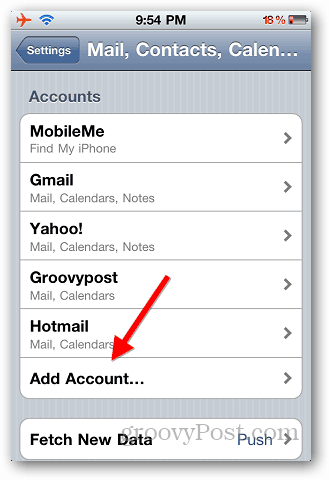
Tippen Sie auf Microsoft Exchange.
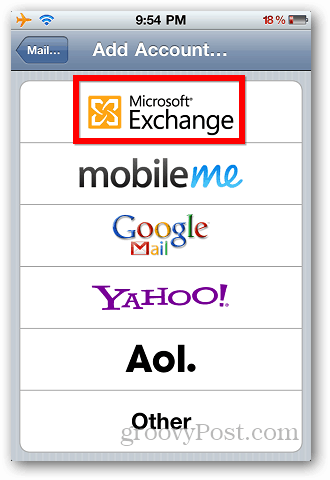
Geben Sie Ihre Google Mail-Adresse, Ihren Benutzernamen und Ihr Passwort ein und tippen Sie auf Weiter. Sie können das Domain-Feld leer lassen. Geben Sie auf dem nächsten Bildschirm Folgendes ein: m.google.com Klicken Sie im Feld Server auf Weiter, um Ihr Google-Konto zu überprüfen.
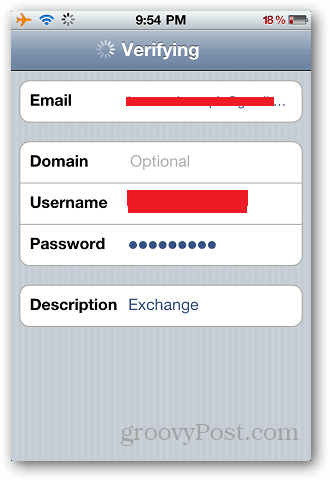
Tippen Sie auf das Kontaktsymbol und schalten Sie es ein.
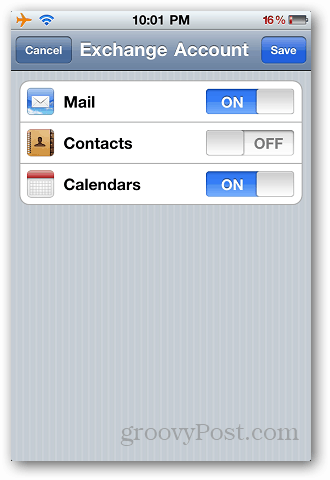
Sie werden nach den aktuellen Kontakten auf Ihrem iPhone gefragt. Wählen Sie einfach Auf meinem iPhone behalten, um die aktuellen Kontakte zu speichern.
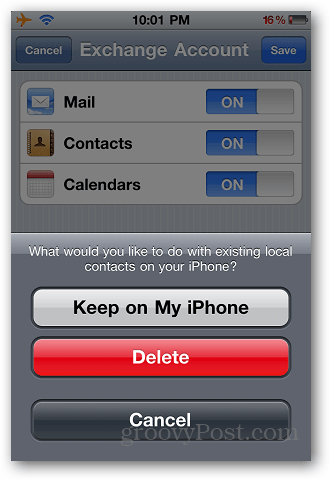
Sie werden erneut gefragt, ob Sie die aktuellen Kontakte behalten möchten. Möglicherweise werden doppelte Einträge erstellt. Es werden nun alle in Google Mail gespeicherten Kontakte mit Ihrem iPhone synchronisiert.
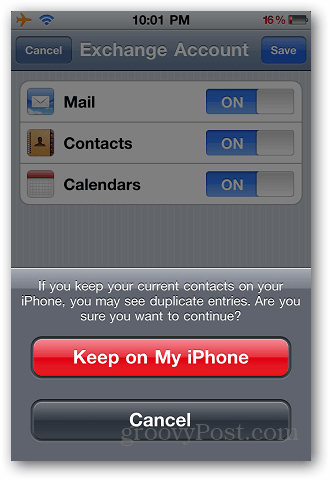
Wenn Sie das Exchange-Konto löschen möchten, synchronisieren Sie einfach Ihr iPhone mit dem PC und löschen Sie das Konto aus den Einstellungen.
Einfach und unkompliziert, ohne ein Gerät an Ihren Computer anzuschließen und den mühsamen Prozess der Synchronisierung von Geräten nacheinander mit einer anderen Desktop-Software zu durchlaufen.